 ic卡读写软件电脑版 V2.3 绿色版 / ic卡读写软件下载
版本
ic卡读写软件电脑版 V2.3 绿色版 / ic卡读写软件下载
版本
网友评分:
 5分
5分
驱动人生会员破解版 V8.11.60.192 吾爱破解版
DisplayMate for windows(显示器测试软件) V1.25 绿色免费版
PerformanceTest(电脑硬件测试工具) V11.0 官方版
硬件天使 V3.0.909 绿色免费版
hp smart电脑版 V159.2.1145.0 官方版
LEDVISION(卡莱特LED控制卡软件) V6.9 官方最新版
三星scx4521f打印机驱动 官方最新版
Seagull Drivers Wizard(打印机驱动卸载工具) V1.0 绿色免费版
ic卡读写软件是一款非常好玩的日常读写软件,这款软件操作简单易上手,能够支持ACR122U读写器可以在所有Windows系统运行,可支持市面上常见的UID、CUID、FUID、普通M1卡等,这款软件拥有全中文页面,全程傻瓜式操作模式,可直接读卡,完成数据修改后,即可直接写卡,大大提升用户的工作效率,喜欢ic卡读写软件这款软件的小伙伴千万不要错过哦。

1、修改原卡数据(需要知道密码)
2、修改卡片密码、控制位
3、随意修改UID卡、CUID卡的卡号,不用管校验等,软件已经替你计算好了。
4、单个扇区操作,避免写坏其他扇区
5、支持龙杰Acr122U读写器
6、绿色版软件,无需安装,支持所有Windows系统
个别用户在注册软件时会提示用管理员运行软件,如下图

这时候,关闭软件,在软件上点右键,如图

点属性,出来如下界面

点击‘兼容性’,在以管理员运行此程序处打对勾,然后确定,重新进入软件,就可以查看到用户ID了,然后就可以注册了。
友情提示:如果电脑重装系统,仍然需要按以上步骤,设置以管理员运行该软件,否则会提示未注册
一、分析数据
我们看到1扇区0块有数据,经过分析,230是卡号,转换成10进制即560号,11061E是日期170630,我们现在想把卡号改成668,那么需要把230改成29C,还想延期,把日期改到180630,则数据应该改为12061E,下面打开Acr122u读写软件,如下图:

二、修改数据
选择好扇区号,输入正确的密码,读卡,就可以把卡内数据读出来。
经过上边对数据的分析,我们开始修改数据:

修改好以后点击写卡,如上图提示写卡成功,下面读卡看看卡内数据改了没有。

我们看到卡内数据已经修改成功,怎么样,是不是很简单呢!去刷一下试试吧。
硬件连接与驱动安装
USB接口稳定性:确保读写器插入电脑USB接口时接触良好,避免因松动导致数据传输中断。若使用串口连接,需检查串口线是否插紧,并确认串口号(如COM3)与软件设置一致。
驱动兼容性:安装驱动程序时,需根据操作系统版本(如Win7/Win10)选择对应驱动。若驱动安装失败,可尝试更换USB接口或重启电脑后重试。
电源管理:部分读写器需从电脑USB接口取电,若电脑进入休眠模式,可能导致读写器断电。建议关闭USB节能选项(如Win10的“USB选择性暂停设置”)。
卡片操作规范
初始化卡片:首次使用IC卡前,需通过软件“初始化”功能清除卡内原有数据,避免因残留数据导致读写冲突。
读写距离控制:非接触式IC卡(如M1卡)需保持与读写器5-10cm的稳定距离,避免临界状态(如刚能感应的距离)操作,否则易引发数据错误。
密码管理:修改卡片密码时,需输入原密码验证身份。块3(密码和控制区)的A/B密码需分开管理,防止因密码丢失导致卡片锁定。
问题1:读写数据时提示“密码认证失败”
可能原因:
输入的A/B密码与卡片实际密码不符。
块3控制位设置错误,导致密码验证被锁定。
解决方案:
核对密码档案,确保输入正确密码。
通过软件“恢复出厂设置”功能重置块3控制位(需原密码验证)。
问题2:写入数据后读取不一致
可能原因:
写卡过程中电脑休眠或断电。
卡片质量差(如芯片位置偏移)。
解决方案:
确保写卡时电脑保持运行状态,避免中断。
更换正规厂商生产的IC卡,避免使用劣质卡片。
 驱动人生会员破解版 V8.11.60.192 吾爱破解版
60.67M / 简体中文 /1
驱动人生会员破解版 V8.11.60.192 吾爱破解版
60.67M / 简体中文 /1
 鲁大师xp版安装包 V6.1022.3280.317 最新免费版
149.7M / 简体中文 /2.1
鲁大师xp版安装包 V6.1022.3280.317 最新免费版
149.7M / 简体中文 /2.1
 驱动总裁 V2.19.0.0 万能网卡版
574.2M / 简体中文 /6.2
驱动总裁 V2.19.0.0 万能网卡版
574.2M / 简体中文 /6.2
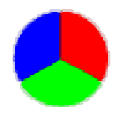 LEDVISION(卡莱特LED控制卡软件) V6.9 官方最新版
46.21M / 简体中文 /7.8
LEDVISION(卡莱特LED控制卡软件) V6.9 官方最新版
46.21M / 简体中文 /7.8
 驱动人生网卡万能版(集成万能网卡驱动) V10.0.1.6 官方最新版
483.63M / 简体中文 /6.2
驱动人生网卡万能版(集成万能网卡驱动) V10.0.1.6 官方最新版
483.63M / 简体中文 /6.2
 驱动人生10电脑版 V10.0.19.56 标准版
81.67M / 简体中文 /9
驱动人生10电脑版 V10.0.19.56 标准版
81.67M / 简体中文 /9